- Հեղինակ Jason Gerald [email protected].
- Public 2023-12-16 11:18.
- Վերջին փոփոխված 2025-01-23 12:20.
Ձեր Windows- ը վերջին շրջանում շատ սխալների՞ է ենթարկվում: Հնարավոր է, որ ձեր որոշ կարևոր համակարգի ֆայլերը վնասված են: Դա կարող է տեղի ունենալ տարբեր պատճառներով, բայց վերանորոգման տեղադրումը կարող է լուծել բազմաթիվ խնդիրներ: Repair Installation- ը կվերականգնի ձեր համակարգչի կարևոր համակարգային ֆայլերը ՝ առանց ձեր անձնական ֆայլերին դիպչելու: Տեսեք ստորև բերված Քայլ 1 -ը ՝ սովորելու համար, թե ինչպես:
Քայլ
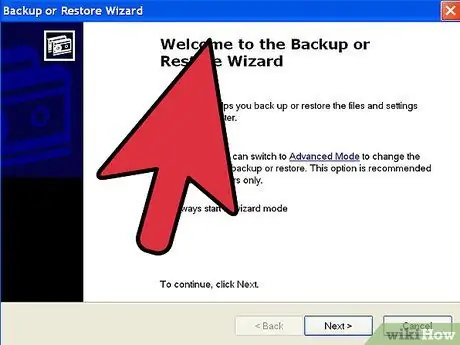
Քայլ 1. Կրկնօրինակեք ձեր տվյալները:
Մինչ վերանորոգման տեղադրումը չի ազդի ձեր տվյալների վրա, լավ գաղափար է պատրաստ լինել, եթե ինչ -որ բան սխալ է ընթանում: Կրկնօրինակեք ձեր կարևոր ֆայլերը արտաքին սկավառակի, CD/DVD- ի կամ պահեստավորման այլ ձևի:
- Համոզվեք, որ ֆայլեր կստանաք բոլոր հնարավոր վայրերից, ներառյալ Իմ փաստաթղթերը, աշխատասեղանը և ցանկացած պանակ, որը դուք կարող եք օգտագործել ֆայլեր ստեղծելու և պահպանելու համար:
- Դուք նաև պետք է պատրաստ ունենաք ձեր Windows Ապրանքի բանալին, եթե հետագայում պետք է կատարեք ամբողջական տեղադրում: Ձեր Ապրանքի բանալին սովորաբար գտնվում է Windows- ի CD- ի դեպքում կամ ձեր համակարգչին ամրացված կպչուկի վրա:
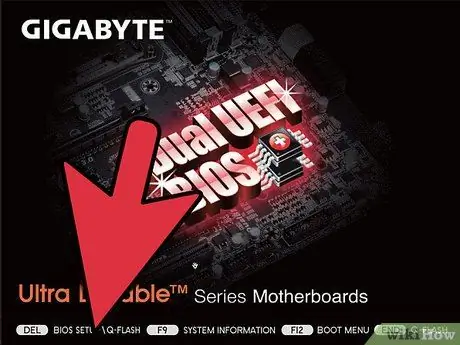
Քայլ 2. Տեղադրեք ձեր Windows XP- ի տեղադրման սկավառակը:
Եթե ձեր համակարգիչը գնել եք Dell- ի նման արտադրողից, ապա, ամենայն հավանականությամբ, Windows XP- ի սկավառակների փոխարեն ունեք վերականգնման սկավառակներ: Փակեք սկավառակը տեղադրելու ժամանակ ավտոմատ աշխատող ծրագրերը:
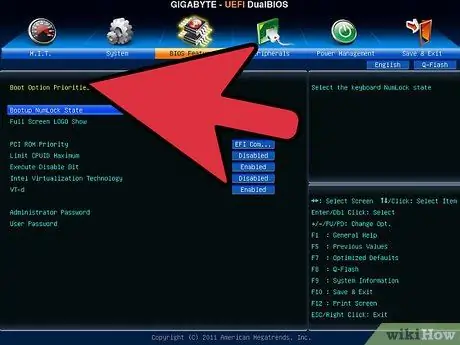
Քայլ 3. Վերագործարկեք համակարգիչը և մուտքագրեք BIOS- ը:
Սկավառակը դեռ համակարգչում, վերագործարկեք ձեր համակարգիչը: Երբ համակարգիչը միանում է, սեղմեք «Կարգավորում» կոճակը ՝ BIOS մուտք գործելու համար: Սեղմվող բանալին կարող է տարբեր լինել համակարգչից համակարգիչ և կհայտնվի արտադրողի լոգոյի ներքևում: Սովորաբար օգտագործվող բանալիներն են ՝ F2, F10, F12 և Del:
Եթե ձեր համակարգիչը սկսում է բեռնել Windows- ը, Setup կոճակը ճիշտ ժամանակին չի սեղմվել, և դուք պետք է նորից փորձեք:
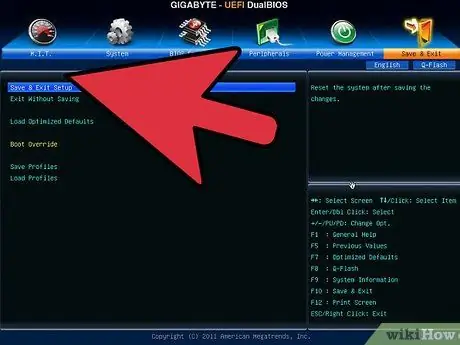
Քայլ 4. Փոխեք ձեր բեռնման կարգը:
BIOS- ը մուտքագրելուց հետո անցեք BOOT ընտրացանկին: Պիտակը կարող է փոքր -ինչ փոխվել ՝ կախված ձեր BIOS- ից: Դուք պետք է փոխեք բեռնման կարգը, որպեսզի ձեր CD/DVD սկավառակը լինի առաջին բեռնման սարքը, որին հաջորդում է ձեր կոշտ սկավառակը:
- Սովորաբար, կոշտ սկավառակը առաջին բեռնման սարքն է: Սա նշանակում է, որ համակարգը առաջին հերթին փորձում է բեռնել կոշտ սկավառակից, որը պարունակում է Windows- ի տեղադրված պատճենը: Դուք պետք է փոխեք այն այնպես, որ համակարգիչը փորձի բեռնել ձեր Windows սկավառակից ՝ նախքան կոշտ սկավառակը փորձելը:
- Բեռնման կարգը փոխելուց հետո պահպանեք փոփոխությունները և վերագործարկեք համակարգիչը:
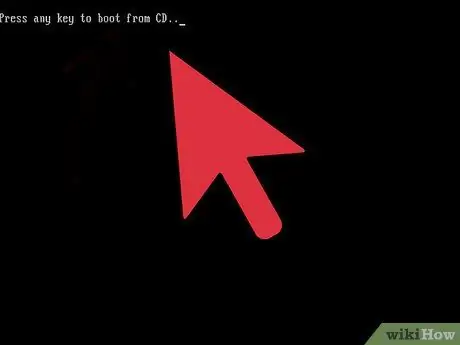
Քայլ 5. Սկսեք տեղադրումը:
Ձեր համակարգիչը նորից վերագործարկվելուց հետո կտեսնեք հաղորդագրությունը Սեղմեք ցանկացած ստեղն ՝ CD- ից բեռնվելու համար…: Սեղմեք ստեղնաշարի ցանկացած ստեղն `Windows- ի կարգաբերման ծրագիրը գործարկելու համար:
Կարգավորումը կբեռնի Windows- ը տեղադրելու համար անհրաժեշտ ֆայլերը: Սա կարող է որոշ ժամանակ տևել:
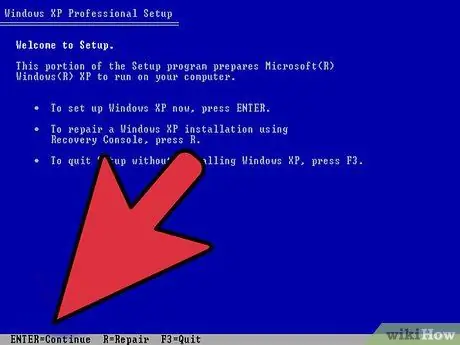
Քայլ 6. Գնացեք դեպի Վերանորոգման տեղադրման տարբերակ:
Երբ կարգաբերման ծրագիրն առաջին անգամ բեռնվում է, ձեզ ողջունելու են ողջույնի ուղերձով: Էկրանի ներքևում կտեսնեք մի կոճակ, որը կարող եք սեղմել ՝ ձեր ուզած տարբերակը ընտրելու համար: Մի սեղմեք վերանորոգման կոճակը; բայց շարունակելու համար սեղմեք Enter ստեղնը:
Սեղմեք F8 ՝ Windows լիցենզիայի պայմանագիրը ընդունելու համար:
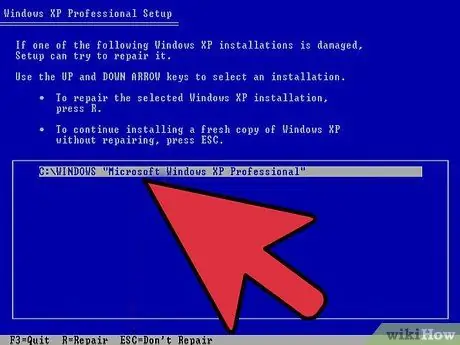
Քայլ 7. Ընտրեք Windows- ի ձեր պատճենը:
Լիցենզիայի պայմանագրից հետո դուք կտեսնեք ձեր կրիչների ցուցակը: Նրանցից մեկը կկոչվի «Windows» և սովորաբար կարևորվի ինքնաբերաբար: Եթե տեղադրում եք բազմաթիվ օպերացիոն համակարգեր, ապա ստիպված կլինեք ձեռքով ընտրել ձեր ուզած օպերացիոն համակարգը:
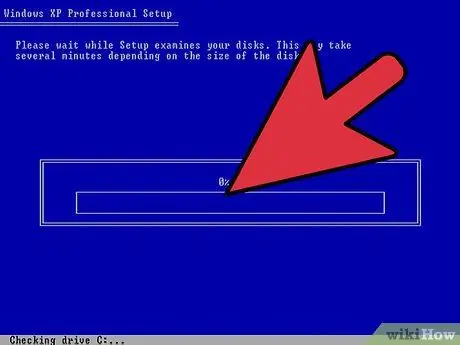
Քայլ 8. Սկսեք վերանորոգումը:
Երբ Windows- ի ձեր պատճենը կարևորվի, սեղմեք R ՝ Վերանորոգման գործընթացը սկսելու համար: Windows- ը կսկսի ջնջել համակարգի ֆայլերը: Համակարգային ֆայլերը ջնջվելուց հետո նոր պատճեն կտեղադրվի:
Այս շտկման ընթացքում ոչ մի անձնական ֆայլ չի ջնջվի:
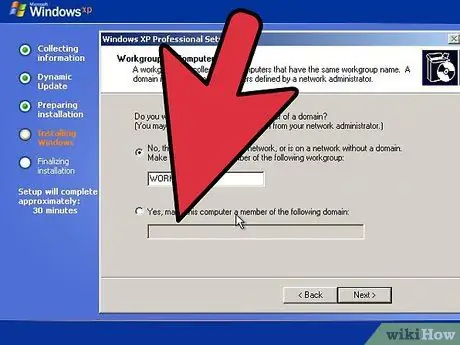
Քայլ 9. Սահմանեք ձեր նախընտրությունները:
Տեղադրման ընթացքում դուք պետք է ընտրեք ձեր Տարածաշրջանի և լեզվի ընտրանքները: Դուք նաև պետք է կարգավորեք ձեր ցանցի կարգավորումները: Օգտատերերի մեծամասնությունը կարող է ընտրել առաջին տարբերակը, որն է ՝ «Ոչ, այս համակարգիչը ցանցում չէ կամ ցանցում ՝ առանց տիրույթի»:
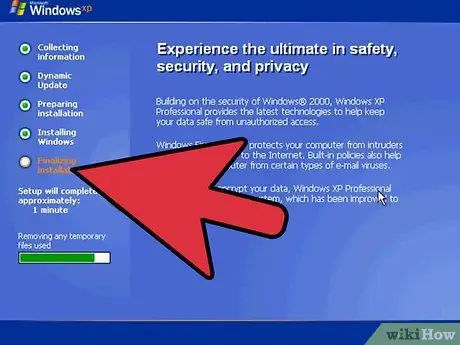
Քայլ 10. Սպասեք, մինչև կարգավորումն ավարտվի:
Նախապատվությունները մուտքագրելուց հետո դուք պետք է մի քանի րոպե սպասեք, մինչև Windows- ը ավարտի անհրաժեշտ ֆայլերի պատճենումը: Այս ընթացքում ձեր համակարգիչը կարող է վերագործարկվել:
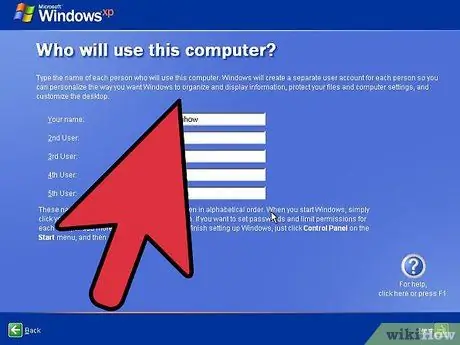
Քայլ 11. Ստեղծեք ձեր օգտվողի անունը:
Տեղադրումն ավարտվելուց և ձեր համակարգիչը վերագործարկվելուց հետո ձեզ կառաջարկվի գրանցվել Microsoft- ում: Սա նույնը չէ, ինչ ակտիվացումը, և ամբողջովին ընտրովի է: Դրանից հետո ձեզանից կպահանջվի ստեղծել օգտվողի անուն և այլ օգտվողներ այն մարդկանց համար, ովքեր օգտագործում են համակարգիչը: Եթե ցանկանում եք, հետագայում կարող եք ավելացնել և հեռացնել օգտվողներին:
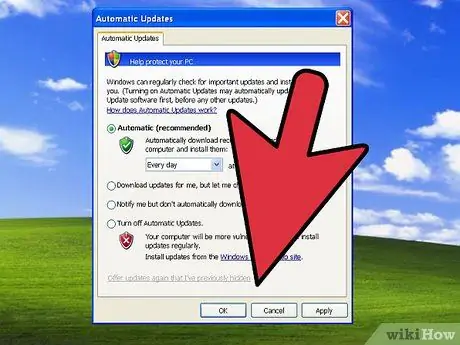
Քայլ 12. Թարմացրեք Windows- ը:
Կարգավորումն ավարտվելուց հետո ձեզ կտանեն Windows XP աշխատասեղան: Վերանորոգման տեղադրումը վերականգնում է Windows- ը իր սկզբնական վիճակին, ինչը նշանակում է, որ բոլոր տեղադրված թարմացումները, կարկատները և սպասարկման փաթեթները հեռացվել են: Դուք պետք է հնարավորինս շուտ թարմացնեք ձեր համակարգիչը `ապահովելու համար, որ պաշտպանված եք սպառնալիքներից:
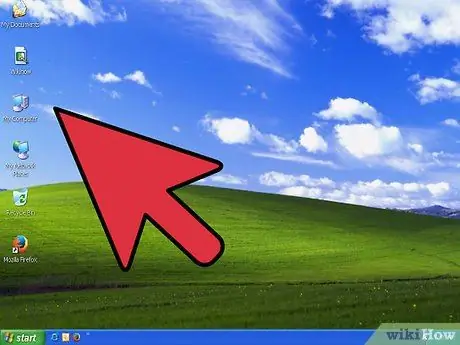
Քայլ 13. Շարունակեք խնդիրների լուծումը:
Եթե ձեր խնդիրը լուծված է, ապա ձեր վերանորոգման տեղադրումը, ամենայն հավանականությամբ, լավ կաշխատի: Բայց եթե դեռ խնդիրներ ունեք, գուցե անհրաժեշտ լինի լրացուցիչ վերանորոգման ջանքեր գործադրել և իրականում մաքուր տեղադրում կատարել: Սա կջնջի ձեր կոշտ սկավառակի բոլոր տվյալները և կսկսի նորից: Մաքուր տեղադրման վերաբերյալ մանրամասն հրահանգների համար տես այս ուղեցույցը:
Քանի որ Microsoft- ը դադարեցրել է Windows XP- ի բոլոր աջակցությունները 2014 -ի ապրիլին, գուցե լավ ժամանակ լինի արդիականացման համար: Տեսեք այս ուղեցույցը Windows 7 -ի արդիականացման համար և այս ուղեցույցը `Windows 8 -ի արդիականացման համար:
Խորհուրդներ
Ներբեռնեք և տեղադրեք Windows- ի բոլոր թարմացումները վերանորոգման տեղադրումից հետո:
Գուշացում
- Վերանորոգման տեղադրումը չի ազդի ձեր անձնական տվյալների վրա, բայց կրկնօրինակեք բոլոր անհրաժեշտ պարագաները `ամեն դեպքում:
- Repair Install- ը կվերանորոգի վիրուսից տուժած ֆայլային համակարգի ֆայլերը, բայց ինքը չի հեռացնի վիրուսը: Սա նշանակում է, որ ֆայլը կարող է նորից վարակվել, եթե վիրուսը չջնջվի:






